Jak používat pero Samsung Galaxy Note 8 S jako profesionál
The Samsung Galaxy Note 8 S Pen umí víc, než že vám pomáhá klepat na příkazy na obrazovce. Ve skutečnosti je pero S Pen tak schopné, že by vám bylo odpuštěno, že nevíte, co všechno dokáže. Zde jsou možnosti použití pera Samsung S Pen, které máme nejraději.
01
z 10
Použití příkazu S Pen Air
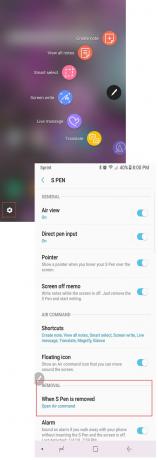
Jerri Ledfordová
Pero S Pen Velení letectva je tvůj stylus velící středisko. Pokud ještě není v telefonu povolena, povolte ji nyní. Zde je postup:
- Klepněte na Velení letectva ikona, která se zobrazí na pravé straně obrazovky, když pero S Pen vyjmete. Všimnete si, že toto tlačítko nebude fungovat s vaším prstem. K klepnutí na něj musíte použít pero S Pen.
- Když se otevře nabídka Air Command, klepněte na ikona ozubeného kola v levém dolním rohu obrazovky otevřete Nastavení.
- Přejděte na Odstraněníčásti nabídky, která se zobrazí, a pomocí pera S Pen nebo prstu klepněte Když je pero S Pen vyjmuto.
- Objeví se nové menu se třemi možnostmi:
- Příkaz Open Air.
- Vytvořte poznámku.
- Nedělat nic.
- Vybrat Příkaz Open Air.
Při příštím vytažení pera S Pen se automaticky otevře nabídka Air Command. Nabídku můžete otevřít také stisknutím a podržením tlačítka na boční straně pera S Pen a podržením špičky pera nad obrazovkou.
Tato nabídka je vaším řídicím centrem. Může se lišit podle zařízení, ale výchozí povolené aplikace mohou zahrnovat:
- Vytvořte poznámku
- Chytrý výběr
- Zápis na obrazovku
- přeložit
- Zvětšit
- Pohled
- Zobrazit všechny poznámky
- Živá zpráva
Další aplikace můžete povolit klepnutím na + ikona na Velení letectva Jídelní lístek. Poté můžete procházet těmito aplikacemi nakreslením zakřivené čáry kolem ikony Air Command.
Můžete také stisknout a podržet Velení letectva špičkou pera S Pen, dokud neztmavne, abyste s ním mohli pohybovat po obrazovce, pokud zjistíte, že jeho výchozí umístění na obrazovce je nevhodné.
02
z 10
Rychlé poznámky s vypnutou obrazovkou
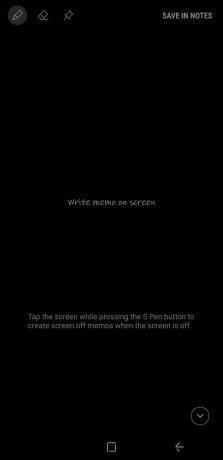
Jerri Ledfordová
Jednou příjemnou funkcí používání pera S Pen je funkce Screen Off Memo. Když je funkce Screen Off Memo povolena, nemusíte zařízení odemykat, abyste si mohli udělat rychlou poznámku.
Jednoduše vyjměte pero S Pen ze slotu. Automaticky se spustí aplikace Screen Off Memo a vy můžete začít psát na obrazovku. Až budete hotovi, stiskněte Tlačítko Domů a vaše poznámka se uloží do Samsung Notes.
Chcete-li povolit poznámku vypnutí obrazovky:
- Klepněte na Velení letectva ikonu pomocí pera S Pen.
- Vybrat Nastavení ikonu v levém dolním rohu obrazovky.
- Zapněte Poznámka pro vypnutí obrazovky.
Některé funkce pera můžete ovládat pomocí tří ikon v levém horním rohu stránky:
- Pero: Změňte tloušťku čáry na špičce pera.
- Guma: Vyberte, chcete-li vymazat cokoli z poznámky, kterou vytváříte.
- Push Pin: Klepnutím připnete poznámku na Always On Display.
03
z 10
Posílání zábavných živých zpráv
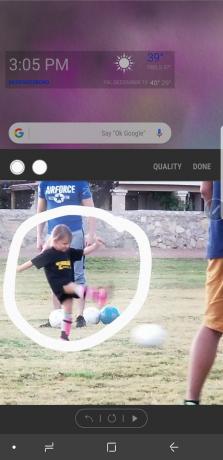
Jerri Ledfordová
Živé zprávy jsou jedním z nejúžasnější funkce povoleno perem S Pen. Pomocí této funkce můžete kreslit vytvořit cool GIFy sdílet se svými přáteli.
Chcete-li používat živé zprávy:
- Klepněte na Velení letectva ikonu pomocí pera S Pen.
- Vybrat Živá zpráva.
- Otevře se okno Živá zpráva, kde můžete vytvořit svůj návrh.
Tři ikony v levém horním rohu aplikace umožňují ovládat některé funkce zprávy:
- Efekty pera: Zvolte běžnou linku, lesklou linku nebo zářivou linku.
- Velikost pera: Změňte šířku čáry pera.
- Barva: Vyberte barvu, kterou chcete použít pro inkoust pera.
Můžete také změnit jednobarevné pozadí na fotografii klepnutím Pozadí. To vám umožní vybrat jednu z několika plných barev nebo vybrat obrázek z vaší fotogalerie.
04
z 10
Překládejte jazyky pomocí pera Samsung Stylus Pen
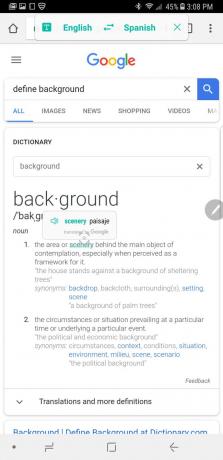
Jerri Ledfordová
Když vyberete přeložit možnost z Velení letectva menu, stane se něco magického. Můžete umístit stylus Samsung na slovo a přeložit jej z jednoho jazyka do druhého. To je užitečné, pokud si prohlížíte web nebo dokument, který je v jiném jazyce.
Můžete jej také použít k překladu z preferovaného jazyka do jazyka, který se snažíte naučit (například z angličtiny do španělštiny nebo ze španělštiny do angličtiny).
Když najedete perem na slovo, abyste viděli překlad, budete mít také možnost slyšet slovo v mluvené podobě. Chcete-li si jej poslechnout, stačí klepnout na malou ikonu reproduktoru vedle překladu. Klepnutím na přeložené slovo se také dostanete na Google Překladač kde se můžete dozvědět více o používání slova.
05
z 10
S Pen usnadňuje surfování po webu
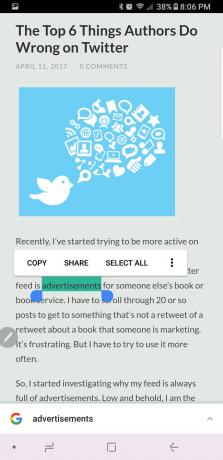
Jerri Ledfordová
Když pomocí pera S Pen, je procházení webu mnohem jednodušší. Zvláště když narazíte na web, který nemá mobilní verzi nebo se v mobilním formátu špatně vykresluje.
Vždy si můžete prohlédnout verzi webu pro stolní počítače a místo kurzoru použít pero S Pen.
Chcete-li zvýraznit slovo nebo frázi, stačí stisknout špičku pera S Pen na obrazovku. Poté můžete při přetahování perem kopírovat a vkládat jako s myší. Můžete také kliknout pravým tlačítkem myši stisknutím tlačítka na boční straně pera S Pen během provádění akce.
06
z 10
Pero S slouží také jako lupa
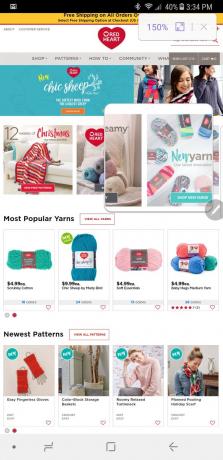
Jerri Ledfordová
Někdy může být obtížné dívat se na věci na malé obrazovce. Pokud se chcete podívat blíže, musíte stránku roztáhnout sevřením. Existuje jednodušší způsob.
Vybrat Zvětšit z Velení letectva použijte pero S jako lupu.
Po jejím otevření najdete vpravo nahoře ovládací prvky, které umožňují zvětšení zvětšit. Až budete hotovi, klepněte na X pro zavření lupy.
07
z 10
Přehled dalších aplikací
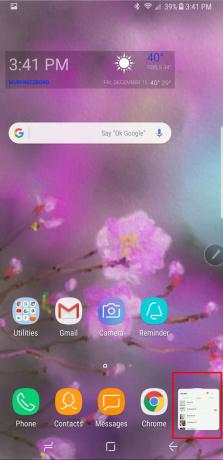
Jerri Ledfordová
Glance je úhledná funkce, která vám umožní snadno se pohybovat tam a zpět mezi aplikacemi. Když klepnete Pohled v Velení letectva z otevřené aplikace se z této aplikace stane malá obrazovka dole v pravém dolním rohu.
Až budete chtít aplikaci znovu zobrazit, umístěte pero na malou obrazovku. Zvětší se na plnou velikost a při přesunutí pera S Pen opět klesne.
Až budete hotovi, stiskněte a podržte ikonu, dokud se nezobrazí koš, a poté jej přetáhněte do koše. Ale nebojte se. Vaše aplikace je stále tam, kde má být; jen náhled je pryč.
08
z 10
Pište přímo na snímky obrazovky pomocí funkce Screen Write
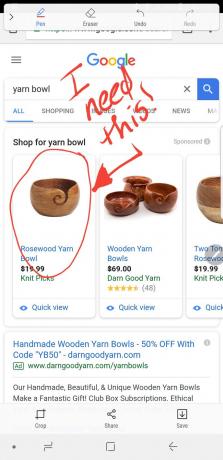
Jerri Ledfordová
Screen Write je jednou z nejužitečnějších aplikací pro pořizování snímků a psaní poznámek. V jakékoli aplikaci nebo dokumentu na vašem zařízení vyberte pomocí pera S Pen Screen Write z Velení letectva Jídelní lístek.
Automaticky se pořídí snímek obrazovky stránky, na které se nacházíte. Otevře se v okně úprav, takže můžete na obrázek psát pomocí několika možností pro pera, barvy inkoustu a oříznutí. Až budete hotovi, můžete obrázek sdílet nebo uložit do zařízení.
09
z 10
Inteligentní výběr pro vytváření animovaných GIFů
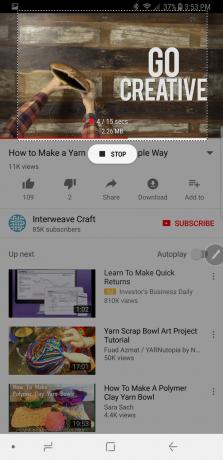
Jerri Ledfordová
Pokud jste fanouškem animovaných GIFů, Smart Select je funkce, kterou si zamilujete nejvíce.
Vybrat Smart Select z Velení letectva z libovolné obrazovky a zachytit část této stránky jako obdélník, laso, ovál nebo animaci. Vyberte požadovanou možnost, ale animace funguje pouze s videem.
Až budete hotovi, můžete svůj záběr uložit nebo sdílet a ukončení aplikace je stejně snadné jako stisknutí tlačítka X v pravém horním rohu.
10
z 10
Samsung S Pen pro více a více a více
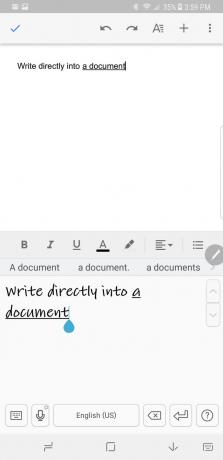
Jerri Ledfordová
S perem Samsung S Pen můžete dělat mnohem víc. Můžete psát přímo do aplikace výběrem možnosti pera v dokumentu. A existují desítky skvělých aplikací, které vám umožní být s perem S Pen tak produktivní nebo kreativní, jak chcete. Vše od deníků po omalovánky a mnoho dalšího.
Bavte se s perem Samsung S Pen
Limity toho, co můžete s perem Samsung S Pen dělat, jsou nekonečné. A nové aplikace jsou zaváděny každý den, aby se využily možnosti pera S Pen. Tak se uvolněte a užijte si trochu zábavy s tímto stylusem.
